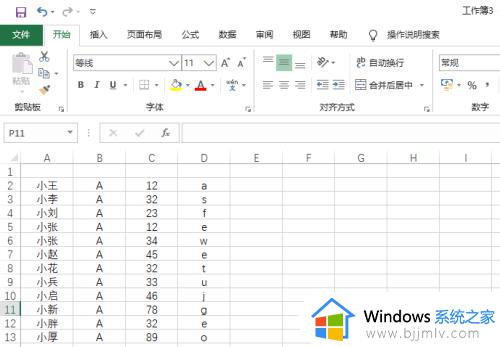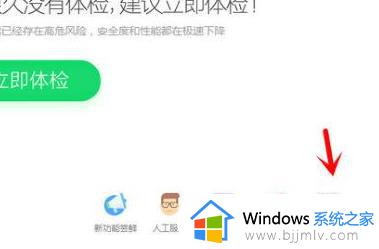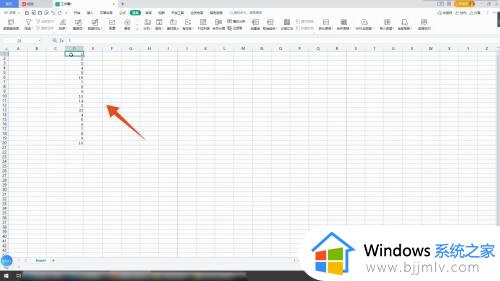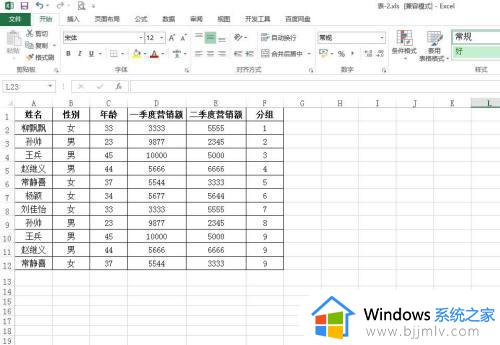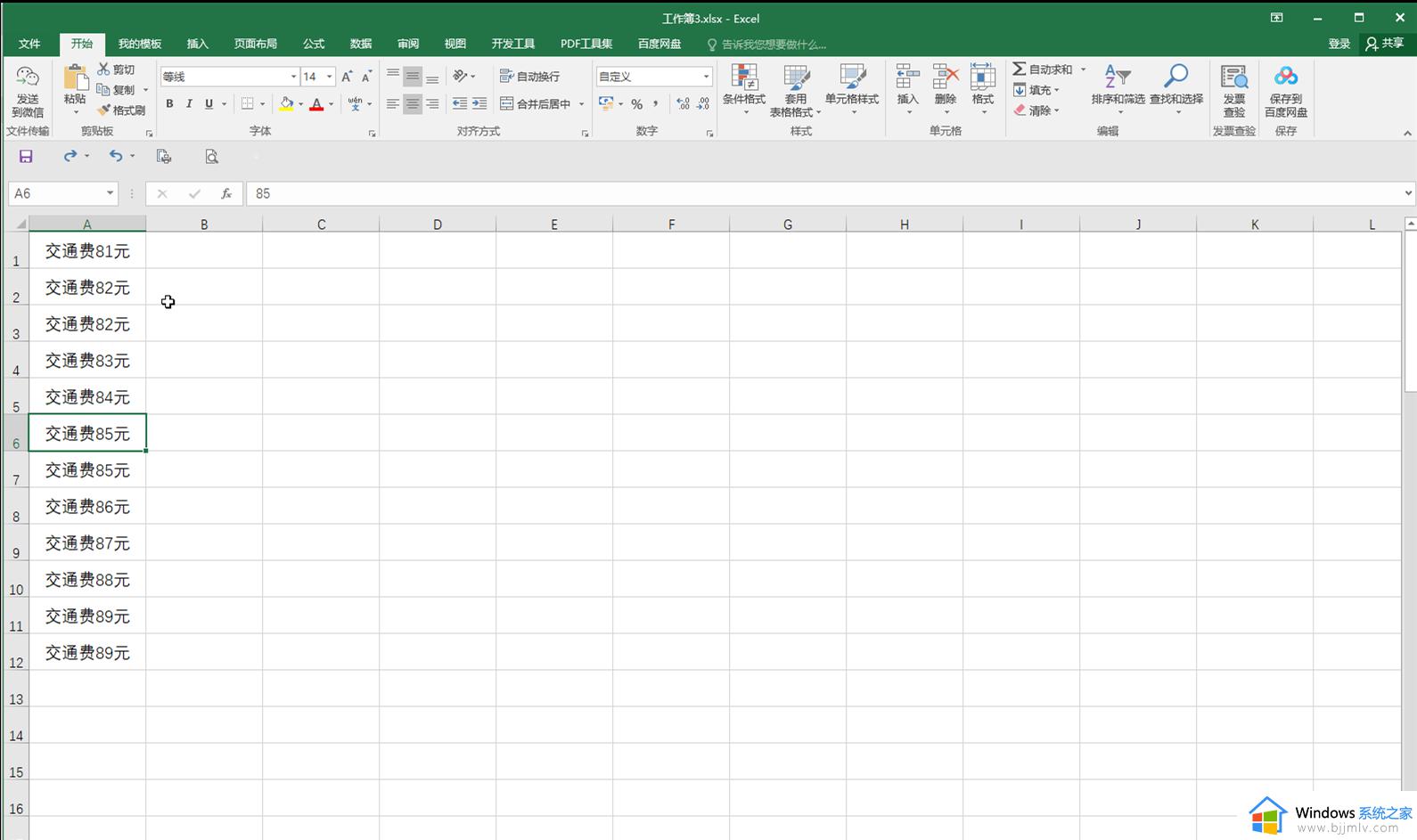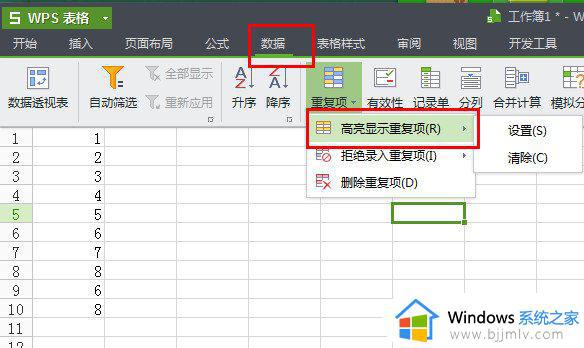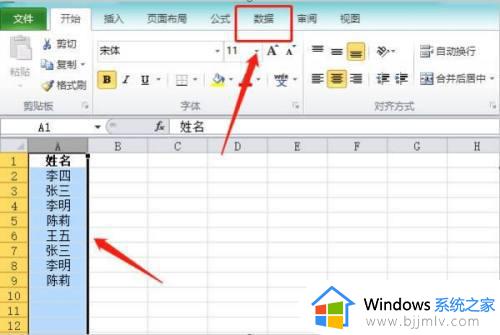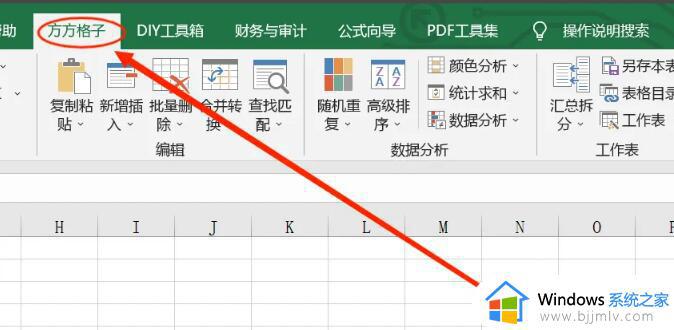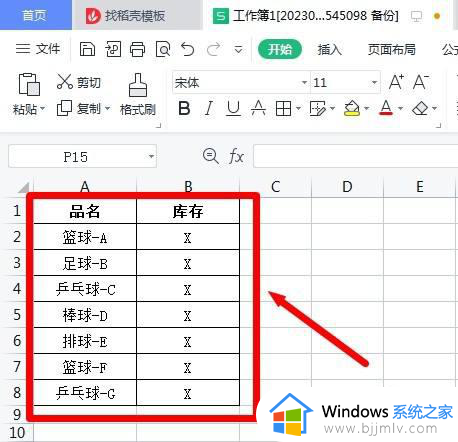excel查找重复项的方法 excel怎么查找重复内容
更新时间:2024-01-27 09:38:00作者:qiaoyun
办公或者学习时,很多人都会用excel来管理数据,在输入数据的时候,可能会需要查找重复项进行标记,可是有很多人因为不熟悉,所以并不知道excel怎么查找重复内容吧,其实方法不会难,本教程这就给大家介绍一下excel查找重复项的方法,大家可以一起来看看吧。
方法如下:
1、进入“Excel”表格后,选中想要查找重复的那一列。
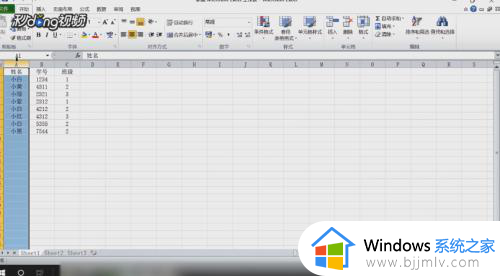
2、在页面上方的菜单栏中,找到并点击“条件格式”选项。
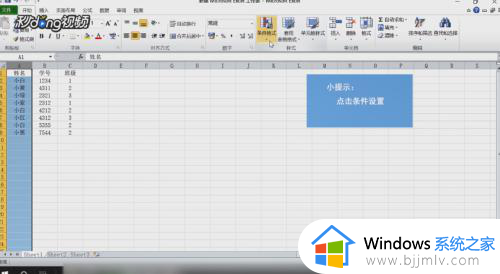
3、在出现的页面中,选择“突出显示单元格规则”。
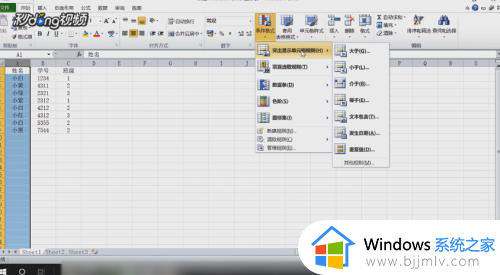
4、选择“重复值”,在弹出的对话框中,点击“确定”即可。
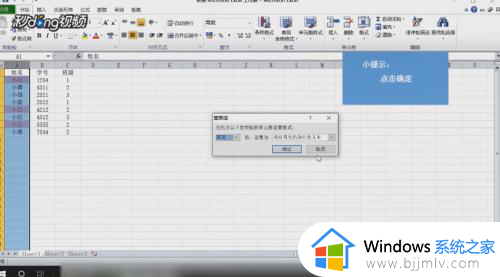
以上给大家介绍的就是excel查找重复内容的详细方法,有遇到一样情况的用户们可以参考上面的方法步骤来进行查找,希望可以帮助到大家。